Sony Xperia P LT22i Red: Подключение телефона к компьютеру
Подключение телефона к компьютеру: Sony Xperia P LT22i Red

Подключение телефона к компьютеру
Подключите телефон к компьютеру и начинайте передачу изображений, музыки и других типов
файлов. Проще всего выполнить подключение с помощью USB-кабеля или беспроводной
технологии Bluetooth.
При подключении телефона к компьютера с помощью USB-кабеля вам будет предложено
установить на компьютер приложение PC Companion. Приложение PC Companion помогает
получать доступ к дополнительным приложениям для передачи и организации мультимедийных
файлов, обновлять программное обеспечение телефона и выполнять другие действия.
Передача некоторых материалов, охраняемых законом об авторских правах, между
телефоном и компьютером невозможна.
Передача содержимого с помощью кабеля USB и работа с
содержимым
Соединение компьютера и телефона с помощью USB-кабеля позволяет легко передавать файлы
и управлять ими. После соединения двух устройств можно передавать содержимое, перетаскивая
его с одного устройства на другое с помощью проводника на компьютере. При передаче музыки,
видео, изображений или других медиафайлов на телефон лучше всего использовать приложение
Media Go™ на компьютере. Приложение Media Go™ преобразует медиафайлы так, чтобы их
можно было использовать на телефоне.
Передача содержимого между телефоном и компьютером с помощью USB-
кабеля
1
Используя USB-кабель подключите телефон к компьютеру. В строке состояния
отобразится Внутр. накопитель подключен.
2
Компьютер: Откройте проводник Microsoft® Windows® Explorer на рабочем столе и
дождитесь, пока оперативная память телефона не отобразится в нем как внешний диск.
3
Компьютер: Для копирования нужных файлов между телефоном и компьютером
используйте метод перетаскивания мышью.
®
Передача файлов через Wi-Fi
в режиме передачи
мультимедийных объектов
Можно передавать файлы между телефоном и другими MTP-совместимыми устройствами, такими
®
как компьютер, используя соединение Wi-Fi
. Перед подключением необходимо выполнить
процедуру сопряжения двух устройств. При передаче музыки, видео, изображений или других
медиафайлов между телефоном и компьютером лучше всего использовать приложение Media
Go™ на компьютере. Приложение Media Go™ преобразует медиафайлы так, чтобы их можно
было использовать на телефоне.
®
Для использования этой функции требуется устройство с поддержкой Wi-Fi
,
допускающее передачу мультимедийных объектов, например компьютер под
®
®
®
управлением ОС Microsoft
Windows Vista
или Windows
7.
Беспроводное соединение телефона с компьютером в режиме передачи
мультимедийных объектов
1
Убедитесь, что режим передачи мультимедийных объектов включен в вашем телефоне. Он
обычно включен по умолчанию.
2
Соедините телефон с компьютером при помощи кабеля USB.
3
Компьютер: когда на экране появится имя телефона, щелкните Конфигурация сети и
следуйте инструкциям по соединению с компьютером.
4
Закончив соединение, отсоедините кабель USB от обоих устройств.
Приведенные выше инструкции применимы, только если на компьютере установлена ОС
®
®
Windows
7 и компьютер подключен к точке доступа Wi-Fi
при помощи сетевого кабеля.
129
Это Интернет-версия документа. © Печать разрешена только для частного использования.
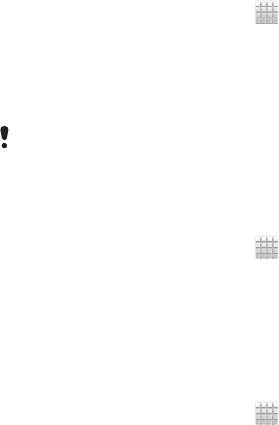
Беспроводное подключение сопряженных устройств в режиме передачи
мультимедийных объектов
1
Убедитесь, что режим передачи мультимедийных объектов включен в вашем телефоне. Он
обычно включен по умолчанию.
2
На Главный экран коснитесь .
3
Найдите и коснитесь Настройки > Xperia™ > Подключение.
4
Коснитесь сопряженного устройства, к которому нужно подключиться, в группе
Доверенные устройства.
5
Коснитесь Подкл..
®
Убедитесь, что на телефоне включена функция Wi-Fi
.
Отключение устройств, подсоединенных через беспроводное соединение, в
режиме передачи мультимедийных объектов
1
На Главный экран коснитесь
.
2
Найдите и коснитесь Настройки > Xperia™ > Подключение.
3
Коснитесь сопряженного устройства, от которого нужно отключиться, в группе
Доверенные устройства.
4
Коснитесь Отключить.
Удаление сопряжения с другим устройством
1
На Главный экран коснитесь .
2
Найдите и коснитесь Настройки > Xperia™ > Подключение.
3
Коснитесь сопряженного устройства, которое нужно удалить.
4
Коснитесь Игнор..
PC Companion
PC Companion – приложение для компьютера, которое обеспечивает доступ к дополнительным
функциям, помогающим передавать музыку, изображения и видео с компьютера на телефон и
наоборот. Кроме того, можно использовать PC Companion, чтобы обновить телефон и установить
новейшую версию программного обеспечения. Установочные файлы PC Companion сохранены на
вашем телефоне, и установка запускается с телефона при его подключении к компьютеру с
помощью кабеля USB.
Для работы с приложением PC Companion требуется компьютер, подключенный к Интернету и
управляемый одной из следующих операционных систем:
•
Microsoft® Windows® 7
•
Microsoft® Windows Vista®
•
Microsoft® Windows® XP (с пакетом обновления 3 или выше)
Запуск приложения PC Companion
1
Убедитесь, что приложение PC Companion установлено на ПК.
2
Откройте PC Companion на ПК, затем щелкните Запустить, чтобы открыть нужную
функцию.
Приложение Media Go™
Компьютерное приложение Media Go™ помогает переносить мультимедийное содержимое и
управлять им на телефоне и компьютере. Вы можете установить и обращаться к приложению
Media Go™ из приложения PC Companion. Дополнительную информацию см. PC Companion на
стр. 130.
Для работы с приложением Media Go™ необходима одна из следующих операционных систем:
•
Microsoft® Windows® 7
•
Microsoft® Windows Vista®
•
Microsoft® Windows® XP с пакетом обновлений Service Pack 3 или выше
130
Это Интернет-версия документа. © Печать разрешена только для частного использования.

Передача содержимого с помощью приложения Media Go™
1
Подключите телефон к компьютеру с помощью поддерживаемого кабеля USB.
2
Телефон: В строке состояния появится SD-карта подключена.
3
Компьютер: Приложение PC Companion запускается автоматически. В приложении
PC Companion щелкните Media Go, чтобы запустить приложение Media Go™. В некоторых
случаях может понадобиться дождаться установки Media Go™.
4
С помощью Media Go™ перетаскивайте файлы между компьютером и телефоном.
Media Go™ можно также загрузить с сайта www.sonymobile.com.
131
Это Интернет-версия документа. © Печать разрешена только для частного использования.
Оглавление
- ™
- Содержание
- Важная информация
- Android™ — что и почему?
- Начало работы
- Знакомство с основными функциями телефона
- Вызовы
- Контакты
- Передача сообщений
- Электронная почта
- Google Talk™
- Timescape™
- Начало работы с Google Play™
- Служба PlayNow™
- Video Unlimited™
- Music Unlimited™
- Организация
- Сканирование с помощью приложения NeoReader™
- Синхронизация данных на телефоне
- NFC
- Подключение к беспроводным сетям
- Веб-браузер
- Прослушивание музыки с помощью Walkman™
- Идентификация музыки с использованием технологии TrackID
- Использование FM-радио
- Фото- и видеосъемка
- 3D-камера
- Просмотр фотографий и видео в Альбоме
- Воспроизведение видеоклипов в приложении Фильмы
- Обмен содержимым с устройствами DLNA Certified™
- Беспроводная технология Bluetooth™
- Подключение телефона к компьютеру
- Подключение телефона к телевизору
- Использование услуг определения местоположения для поиска вашего положения
- Приложение резервного копирования и восстановления
- Блокировка и защита телефона
- Обновление телефона
- Обзор параметров телефона
- Обзор значков статуса и уведомлений
- Обзор приложений
- Пользовательская поддержка
- Устранение неполадок
- Утилизация телефона
- Официальная информация
- Алфавитный указатель


